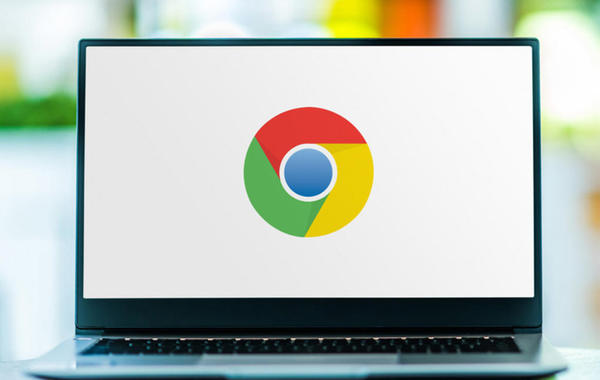
محتويات المقالة
[ad_1]
قد يعاني مستخدم جوجل كروم من بطء في المتصفح، أو من استهلاك الأخير موارد الجهاز… فما هي الأسباب المسؤولة عن ذلك؟ وهل من طرق مساعدة في تسريع عمل المتصفح؟
أسباب مسؤولة عن بطء متصفح جوجل كروم

كثيرة هي الأسباب المسؤولة عن بطء المتصفح، ومنها:
• يجب التأكد من عدم وجود مشكلة في الحاسوب؛ في هذا الإطار يمكن تشغيل المتصفحات الأخرى من أي جهاز آخر متصل بشبكة الإنترنت، فإذا لاحظ المستخدم أنها تعمل بشكل جيد، فمن المحتمل أن تكون المشكلة متعلقة بمتصفح جوجل نفسه أو بالاتصال الإنترنت. إلى ذلك، يمكن دائمًا إجراء اختبار السرعة للتحقق من سرعة الاتصال الإنترنت.
• تؤدّي الإضافات إلى متصفح جوجل كروم إلى تحسين الإنتاجيّة، بيد أن تثبيت الكثير منها قد يحمل تأثيرًا عكسيًّا، وذلك لأن الإضافات النشطة تستنفد موارد النظام التي يمكن أن تؤدّي إلى بطء في أداء المتصفح. لذا، على المستخدم مراجعة الإضافات المثبتة في المتصفح، وإزالة تلك التي نادرًا ما يستخدمها. وفي هذا الإطار، يكتب في شريط العنوان: chrome://extensionsمع إزالتها بالضغط على Remove.
• يمكن تحديث متصفح جوجل كروم؛ صحيح أن جوجل يقوم بتحديث نفسه، بصورة تلقائيّة، إلّا أنّه في بعض الأحيان، ونظرًا لوجود عدد قليل من الأسباب الفنية أو ضعف الاتصال بالإنترنت، فلن يكون بإمكان المتصفّح تحديث نفسه.
تابعوا أيضاً: متصفّحات مناسبة لهواة الألعاب “أونلاين”
• عندما تكون ميزة تسريع الأجهزة قيد التشغيل؛ فإن المهام التي تتطلب معالجة عالية، مثل: تشغيل ألعاب الفيديو تستخدم وحدة معالجة الرسومات لتقليل عبء العمل على وحدة المعالجة المركزية. ونتيجة لذلك يمكن لوحدة المعالجة المركزية تشغيل المهام الأساسية بينما تتعامل وحدة معالجة الرسومات مع متطلبات المعالجة العالية. وعلى الرغم من أن ما تقدّم يحسن أداء وحدة المعالجة المركزية في معظم الحالات، إلا أنه قد يؤدي أيضًا إلى بطء في تشغيل متصفح جوجل كروم، مع استنزاف البطارية بشكل أسرع. لذا، عند استخدام المتصفح في اللعب بألعاب الفيديو، يفضّل إيقاف الميزة، وللقيام بذلك تتبع الخطوات الآتية: بعد فتح متصفح جوجل كروم، والنقر على النقاط الثلاث في أعلى الجهة اليمنى من الشاشة، يختار خيار الإعدادات، مع التمرير إلى الأسفل، فالضغط على خيار الخيارات المتقدمة في الجهة اليسرى من الشاشة. في الجهة اليمنى من الشاشة، يضغط على خيار إعدادات النظام، مع تبديل الزرّ الذي يقع بجوار خيار استخدام تسريع الأجهزة إلى وضع إيقاف التشغيل.
تابعوا أيضاً: الطريقة الأسهل لحذف حساب جوجل
• تفعّل خاصية prefetch لتسريع جوجل كروم، الأمر الذي يساعد في تحميل الصفحات بشكل أسرع. للقيام بذلك، في الإعدادات يتمّ الانتقال إلى أسفل صفحة الإعدادات، مع الضغط بعد ذلك على advanced. يفعّل بعد ذلك خيار Use a prediction service to load pages more quickly ثمّ، يشغّل جوجل كروم.
• تمسح بيانات ذاكرة التخزين المؤقّت، ما يساعد في تسريع جوجل كروم بشكل كبير.
• يمسح cache data عبر كتابة في شريط العنوان: chrome://settings/clearBrowserData
• تعدّ أداة Google’s Software Removal Tool من الإضافات المميزة إلى متصفح جوجل كروم، وهي تعمل على فحص الكُمبيوتر من البرامج الضارة وإزالتها بشكل آمن، ما يساعد أيضًا في تسريع المتصفح. وفي هذا الإطار، ينقر على Advanced مع الانتقال إلى الأسفل .Reset and clean upينقر أخيرًا على Clean up computer.
إعدادات جوجل كروم الافتراضيّة
إذا فشلت الطريقة أعلاه في تسريع متصفح كروم، فقد حان الوقت للعودة إلى إعدادات المتصفح الافتراضي؛ في الإعدادات، يضغط على .Advanced ثمّ، ينقر على .Restore settings to their original defaults
تابعوا أيضاً: جوجل يرسل رسالة للعالم: ارتدوا الأقنعة